来源:网络 作者:Sener
16、创建色相/饱和度调整图层,降低全图明度,参数设置如图23,确定后创建剪切蒙版,再把蒙版填充黑色,用柔边白色画笔把人物背光区域涂暗一点,如图24。
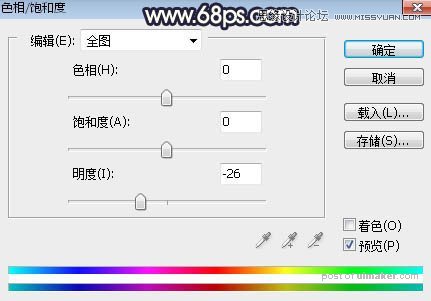

17、按住Ctrl + 鼠标左键点击当前图层蒙版缩略图载入选区,然后创建曲线调整图层,稍微压暗一点,参数设置如图25,确定后创建剪切蒙版,效果如图26。
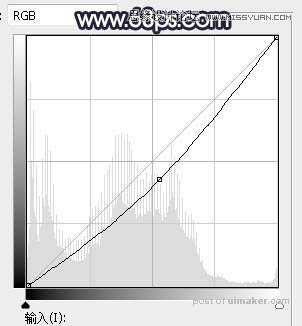

18、创建曲线调整图层,对RGB、红、蓝通道进行调整,参数设置如图27,确定后创建剪切蒙版,效果如图28。这一步把人物部分稍微调暗一点。
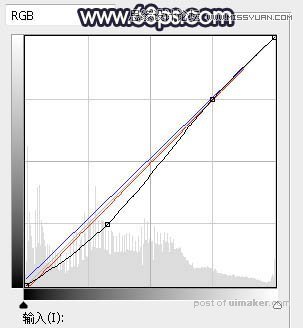

19、新建一个图层,创建剪切蒙版,用透明度为:10%左右的柔边画笔给人物头部受光区域涂上淡黄色高光,,如下图。

20、用自己熟悉的方法把图片底部及右侧部分压暗一点,如下图。

21、新建一个图层,用椭圆选框工具 拉出下图所示的选区,羽化35个像素后填充橙黄色:#FFB03F,取消选区后把混合模式改为“滤色”,效果如下图。这一步给图片局部增加高光。

22、新建一个图层,给高光区域增加一个光晕,效果如下图。

最后把图片暗部压暗一点,微调一下颜色,完成最终效果。
